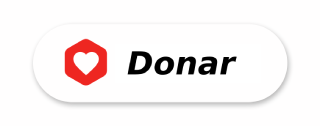Heimdall - Gestiona tus URL locales de manera sencilla
Si tienes muchas aplicaciones web en tu LAN o haces un uso intensivo de los marcadores para los mismos enlaces, quizá necesites a Heimdall

Hace poco tiempo, me hice con una Raspberry Pi 4 de 4GB, para sustituir a mi ya vieja y cansada RPi model B, la cual ha cumplido con creces su cometido desde el 2014... Y claro, más potencia, más RAM, más ideas... Pronto estuvo llena de servicios que me facilitan mucho la vida en mi red local y en mi día a día al final.
Como podéis deducir de entradas anteriores, estoy haciendo mucho uso de Traefik para gestionar todos los servicios que estoy desplegando en mi LAN, aprovechando para meter por HTTPS todas las aplicaciones web que uso y así poco a poco dejar de usar HTTP. Sin embargo, al final acabo gestionando una serie de direcciones web que puede llegar a ser confusa, teniendo que recordar todo lo que tengo desplegado y activo... Y entonces oí hablar de Heimdall.
¿Qué es Heimdall?
Heimdall no es más que un dashboard web que nos permite concentrar, en una pantalla o varias (según si distribuimos en tags, carpetas...) una serie de enlaces web, con el objetivo de tener a mano aquellos que más solemos usar. De esta forma, bastará con que accedamos a la dirección donde tenemos Heimdall instalado o configuremos nuestro navegador para que sea nuestra pestaña de inicio y, de esa forma, tendremos disponibles aquellos enlaces más utilizados en nuestro día a día.
En mi caso, lo estoy utilizando para concentrar todas las URL de los servicios que tengo desplegados en mi red local, de manera que, cuando abro una nueva pestaña, automáticamente tengo todos esos enlaces disponibles.
Instalar Heimdall
Para instalar Heimdall vamos a hacer uso (¡cómo no!) de Docker y de nuestro gran amigo el fichero docker-compose.yml. Comenzaremos por crear nuestro fichero con un contenido similar al siguiente:
version: "2.1"
services:
heimdall:
image: linuxserver/heimdall:latest
container_name: heimdall
restart: unless-stopped
environment:
- PUID=1001
- PGID=1001
- TZ=Europe/Madrid
volumes:
- ./config:/config
networks:
- public
labels:
- "traefik.enable=true"
- "traefik.port=80"
- "traefik.backend=heimdall"
- "traefik.frontend.rule=Host:home.lan"
- "traefik.docker.network=public"
- "traefik.http.routers.heimdall-secure.entrypoints=https"
- "traefik.http.routers.heimdall-secure.rule=Host(`home.lan`)"
- "traefik.http.routers.heimdall-secure.tls=true"
- "traefik.http.routers.heimdall-secure.tls.certresolver=certlocal"
- "traefik.http.services.heimdall.loadbalancer.server.port=80"
networks:
public:
external: trueComo podéis observar, no tiene nada del otro mundo el fichero. Así pues, tras crearlo y ejecutar el ya clásico docker-compose up -d, accederemos a la URL https://home.lan (en el ejemplo que veis ahí, vosotros poned la vuestra) y veremos algo similar a esto:
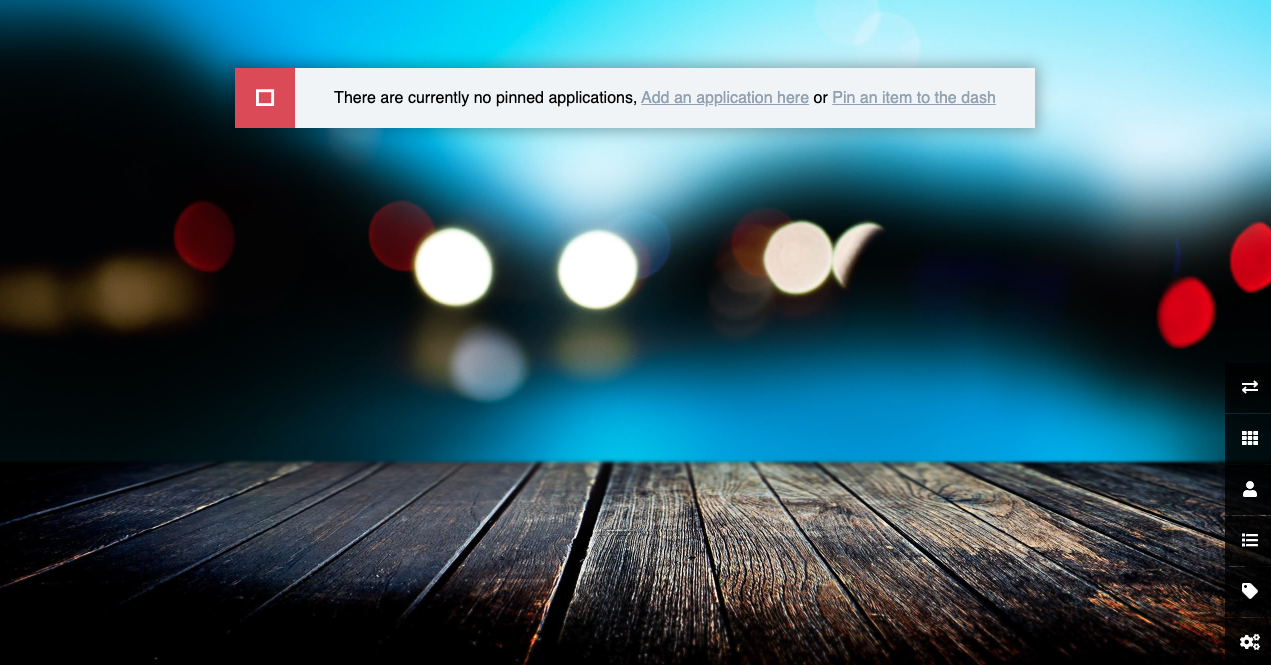
Crear el primer enlace
La nada más absoluta. Eso tenemos al empezar. Una vez ahí, podremos comenzar agregando un enlace o navegando por el menú que tenemos a la derecha. Podemos personalizar el fondo, hacer que requiera de usuario y contraseña para poder acceder, crear tags para agrupar los enlaces...
Para crear una nueva entrada, bien lo hacemos desde el enlace que nos aparece de Add an application here o haciendo click en el icono de la lista. A la hora de añadir un enlace, al dar el nombre del servicio en el campo de Application name, si el nombre coincide con alguno de los que Heimdall conoce, automáticamente nos lo sugerirá y, al seleccionarlo, nos rellenará el tipo, nos sugerirá un color y nos pondrá el icono de dicha aplicación, de tal forma que sólo nos quedará poner la URL correspondiente y las etiquetas (o tags). Si la previsualización nos convence, bastará con que guardemos los cambios para poder ver el enlace en el dashboard.
Siguientes pasos
Una vez tenemos un enlace metido y vemos cómo funciona, podemos bucear ya entre sus miles de opciones: Podemos crear usuarios y contraseñas (de manera que podremos filtrar qué enlaces ve cada uno y si son públicos o no, útil para hogares con más de un usuario), crear etiquetas, carpetas, reorganizar el home... e incluso podremos personalizar el estilo. Ahí ya cada uno...
Como ejemplo, os dejo una captura sencilla de lo que ahora es mi pestaña de inicio en los navegadores, cada vez que abro una pestaña nueva esto es lo que tengo (lo sé, hay servicios ahí de los que no he hablado en el blog... pero todo a su tiempo, que algunos aún están en pruebas 😉):
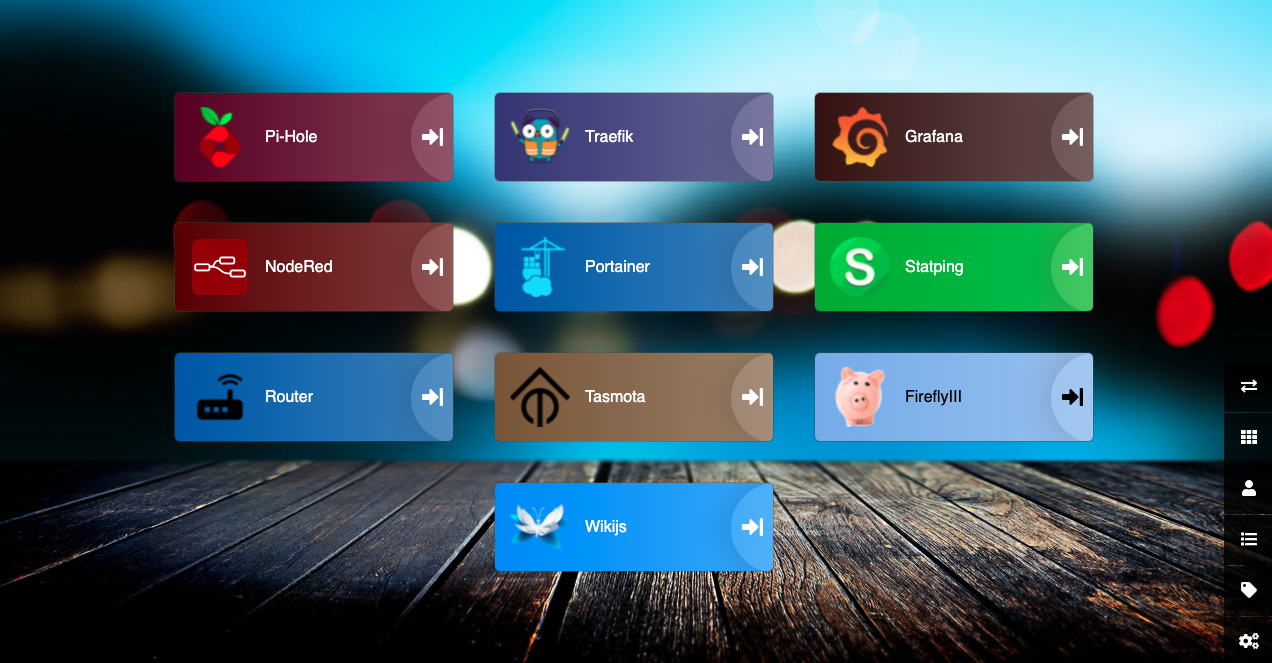
Si te ha gustado la entrada, o te ha sido útil y quieres ayudarme a pagar los gastos que conlleva el servidor y mantener así el blog libre completamente de anuncios, puedes hacer una donación en Bitcoin en la siguiente dirección: